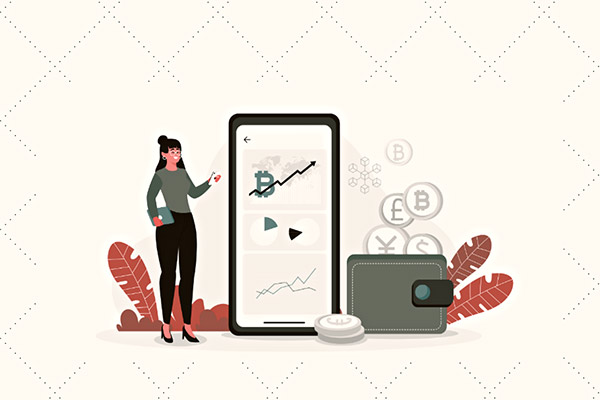掌握Excel中的Round函数:数据四舍五入的艺术
在数据分析和处理中,经常需要对数据进行四舍五入以简化结果或满足特定的格式要求。Excel中的Round函数是实现这一功能的强大工具。本文将详细介绍Round函数的使用方法,并通过实例展示其应用,帮助您高效准确地处理数据。
Round函数的基本语法
Round函数的基本语法如下:
ROUND(number, num_digits)
- number:需要进行四舍五入的数值。
- num_digits:指定小数点后保留的位数。
如果num_digits为正数,函数将数值四舍五入到指定的小数位数。如果num_digits为负数,则在小数点左侧进行四舍五入。如果num_digits为0,则函数将数值四舍五入到最近的整数。
Round函数的常见应用
四舍五入到指定的小数位数
假设我们需要将一组销售额数据四舍五入到小数点后两位。可以使用以下公式:
=ROUND(销售额单元格, 2)
这将把销售额数据四舍五入到小数点后两位,例如1234.5678会四舍五入为1234.57。
四舍五入到整数
如果我们只需要整数结果,可以将num_digits设置为0:
=ROUND(数值单元格, 0)
例如,1234.5678会四舍五入为1235。
四舍五入到特定的数位
Round函数也可以用来四舍五入到特定的数位,如千位或万位。例如,将数值四舍五入到最近的千位:
=ROUND(数值单元格, -3)
假设为数值1234567.89,四舍五入后将得到1230000。
Round函数的实际案例
财务报告中的四舍五入
在财务报告中,经常需要将数据四舍五入到特定的位数以保持报告的整洁和一致性。例如,将年度收入四舍五入到百万位:
=ROUND(年度收入单元格, -6)
这将确保报告中的所有收入数据都以百万为单位显示,便于比较和分析。
科学研究中的精确度控制
在科学研究中,数据的精确度对于实验结果的准确性至关重要。通过Round函数,研究人员可以控制数据的精确度,例如将实验数据四舍五入到小数点后三位:
=ROUND(实验数据单元格, 3)
这有助于减少误差的影响,并保持数据的一致性。
Round函数的注意事项
四舍五入的规则
Round函数遵循标准的四舍五入规则,即如果小数部分大于等于0.5,则向上舍入;如果小于0.5,则向下舍入。
处理大量数据时的性能
当处理大量数据时,使用Round函数可能会影响Excel的性能。在这种情况下,可以考虑使用VBA宏来提高处理速度。
与其他函数的结合使用
Round函数可以与其他Excel函数结合使用,例如IF函数,以实现更复杂的条件四舍五入。例如,根据条件将数据四舍五入到不同的位数:
=IF(条件, ROUND(数值单元格, 2), ROUND(数值单元格, 0))
这可以根据条件将数值四舍五入到两位或整数。
总结
Excel中的Round函数是处理数据四舍五入的强大工具,适用于各种场景。通过掌握其基本语法和应用技巧,您可以更高效、准确地处理和分析数据。本文提供了Round函数的详细介绍和实际案例,帮助您深入了解并有效利用这一功能。


 上一篇
上一篇